doriți să instalați Google Analytics în WordPress? Cunoașterea modului în care interacționează publicul dvs. cu site-ul dvs. web este crucială pentru succesul dvs. cel mai bun mod de a cunoaște publicul este prin statisticile de trafic, iar acest lucru este ceea ce Google Analytics oferă gratuit. în acest articol, vom împărtăși de ce Google Analytics este important și cum puteți instala cu ușurință Google Analytics pe site-ul dvs.,în primul rând, vă vom explica de ce Google Analytics este important și cum vă poate ajuta să vă dezvoltați site-ul. după aceea ,vă vom arăta cum să vă înscrieți pentru un Cont Google Analytics și diferite metode pentru a-l instala pe site-ul dvs. în cele din urmă, vă vom explica cum să vizualizați rapoartele dvs. de trafic în Google Analytics.
Iată o scurtă prezentare a ceea ce veți învăța în acest articol.,
- Ce este Google Analytics Important
- Cum să Semneze cu Google Analytics
- Cum să Instalați Google Analytics Utilizează MonsterInsights (Recomandat)
- Cum să Instalați Google Analytics Utilizează Introduce Antete & Subsoluri Plugin
- Cum să Instalați Google Analytics în Tema WordPress (Avansat)
- Vizualizare Rapoarte din Google Analytics
- de a Face cele Mai multe din Google Analytics
Gata să începem.,
Tutorial video
dacă nu doriți să urmăriți tutorialul video, atunci puteți continua să citiți versiunea text de mai jos:
de ce este Google Analytics Important pentru bloggeri?
odată ce începeți un blog, obiectivul dvs. #1 este să obțineți mai mult trafic și abonați. Google Analytics vă ajută să luați decizii bazate pe date, arătându-vă statisticile care contează. Puteți vedea:
cine vă vizitează site-ul?,
această parte a analizei răspunde care este locația geografică a publicului dvs., ce browser a folosit utilizatorul pentru a vă vizita site-ul și alte informații importante, cum ar fi rezoluția ecranului, Asistența JavaScript, Asistența Flash, limba și multe altele.aceste date sunt extrem de utile și pot ajuta în numeroase moduri. Când obțineți un design personalizat, puteți utiliza datele utilizatorului pentru a vă asigura că site-ul dvs. va fi compatibil cu publicul dvs.dacă majoritatea utilizatorilor nu au suport Flash, atunci ar trebui să evitați adăugarea elementului flash în site-ul dvs., Dacă majoritatea utilizatorilor dvs. au rezoluții de ecran 1280, asigurați-vă că designul dvs. este compatibil cu rezoluția respectivă sau mai mic.
ce fac oamenii atunci când sunt pe site-ul dvs. web?puteți urmări unde merg utilizatorii pe site-ul dvs. web, cât timp stau pe site-ul dvs. web și care este rata de respingere (procentul de utilizatori iese din site-ul dvs. la prima vizită).folosind aceste informații, puteți reduce rata de respingere și crește vizualizările de pagini.,de asemenea, puteți găsi cele mai populare articole, articole care nu merg atât de bine și ce fel de conținut caută utilizatorii dvs.
când vă vizitează oamenii site-ul?uitându-te la cele mai fierbinți ore din zi pentru site-ul tău, poți alege ora la care îți publici postarea. Dacă acel fus orar nu este compatibil cu al tău, atunci îți poți programa postarea să îndeplinească acea oră.
cum găsesc oamenii site-ul dvs.?
această secțiune a analizei vă arată de unde provin utilizatorii (de exemplu: motoare de căutare, link-uri directe, link-uri de recomandare de pe un alt site).,de asemenea, vă arată ce procent din vizitatorii dvs. provin din fiecare dintre aceste surse. Google analytics vă oferă defalcarea fiecăreia dintre aceste categorii. Dacă este categoria motorului de căutare, atunci vă arată ce motor de căutare ați obținut cel mai mult trafic, Google, Yahoo, Bing etc.
defalcarea surselor de recomandare vă arată cu ce site-uri trebuie să lucrați cel mai mult. Facebook, Facebook Facebook, atunci trebuie să aveți conținut exclusiv pe Facebook pentru a face publicul dvs. de Facebook să se simtă special.,
dacă sursa dvs. de referință de top este un site extern, atunci poate doriți să luați în considerare un parteneriat cu site-ul respectiv (schimb de postări de oaspeți sau altceva).cum interacționează utilizatorii cu conținutul tău?Google analytics arată modul în care utilizatorii interacționează cu conținutul site-ului. Vă arată ce procent din Utilizator a făcut clic pe ce link de pe site-ul dvs. și multe altele.puteți rula teste Split A / B creând experimente de conținut în Google Analytics pentru a înțelege ce funcționează cel mai bine pentru a vă îndeplini obiectivele.,
văzând interactivitatea utilizatorului, puteți lucra conținutul în jurul utilizatorilor. Văzând răspunsurile la întrebările de mai sus, vă puteți concentra pe strategiile care funcționează pentru site-ul dvs. și puteți evita strategiile care nu funcționează.pur și simplu pune, elimina presupunerile și să se concentreze pe statistici care contează, astfel încât să puteți lua decizii bazate pe date.
cum să vă înregistrați cu Google Analytics
Google Analytics este disponibil gratuit și tot ce aveți nevoie este un Cont Google sau Gmail pentru a vă înscrie., Procesul de înscriere este destul de simplu, urmați instrucțiunile pas cu pas de mai jos pentru a vă crea contul Google Analytics. pasul 1: mai întâi trebuie să accesați înregistrarea Google Analytics.
vi se va cere să vă conectați cu Contul Google. Dacă aveți deja un Cont Google sau Gmail, atunci îl puteți utiliza pentru a vă conecta. În caz contrar, puteți merge mai departe și puteți crea un Cont Google pentru dvs.
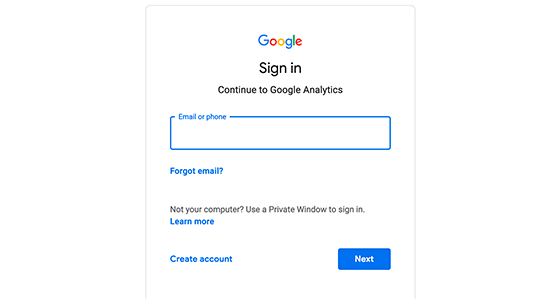
Pasul 2: Odată ce vă conectați cu contul Gmail, vi se va solicita un ecran ca cel de mai jos., Aici vă veți înscrie la Google analytics cu contul dvs.
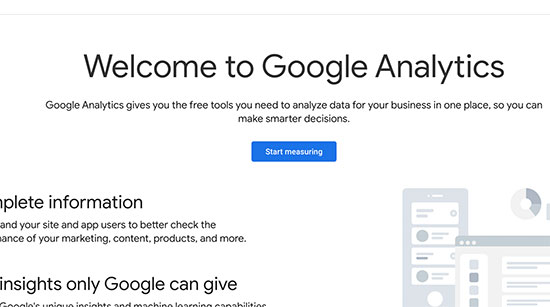
după aceea, vi se va cere să furnizați un nume de cont. Acest nume va fi utilizat intern, astfel încât să puteți utiliza ceva de genul numelui dvs. de afaceri.
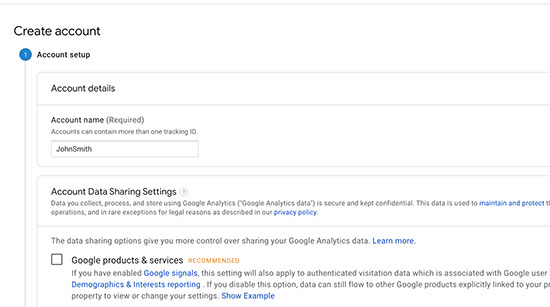
Pasul 3: pe ecranul următor, vi se va da posibilitatea de a alege între un web, aplicații sau aplicații și web. Asigurați-vă că selectați „Web”.
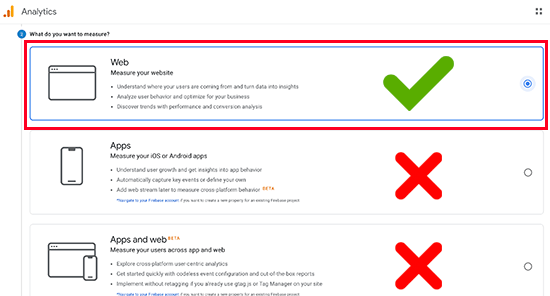
după aceea, trebuie să introduceți numele site-ului, adresa URL a site-ului, țara și fusul orar.,
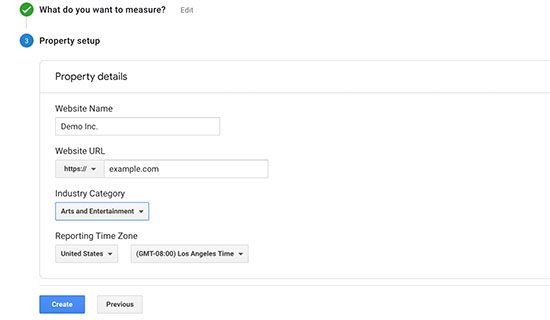
după ce ați introdus aceste informații, faceți clic pe butonul Următorul. Vi se vor prezenta Termenii și serviciul Google Analytics cu care trebuie să fiți de acord, așa că faceți clic pe butonul „Sunt de acord”.pasul 4: acum vi se va prezenta Codul De urmărire Google Analytics. Puteți copia acest cod de urmărire, deoarece va trebui să îl introduceți pe site-ul dvs. de asemenea, puteți lăsa pur și simplu această filă a browserului deschisă și puteți comuta înapoi pentru a copia codul atunci când este necesar.,
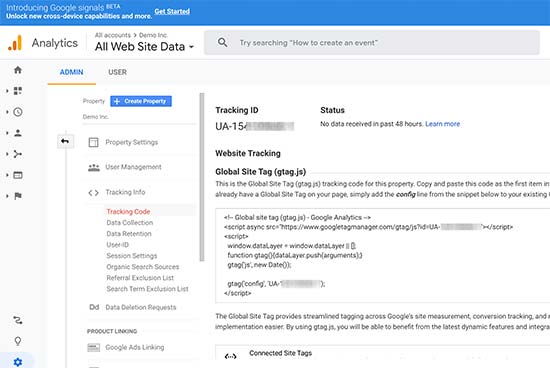
vă sugerăm să lăsați deschisă fila browserului analytics, deoarece poate fi necesar să o revizitați, odată ce ați instalat codul pe site-ul dvs.
acum că ați configurat un Cont Google Analytics, să aruncăm o privire la modul de instalare a Google Analytics în WordPress.
cum se instalează Google Analytics în WordPress
există câteva moduri diferite de a configura Google Analytics în WordPress. Vă vom arăta trei metode în care prima opțiune este cea mai ușoară și ultima fiind cea mai grea.puteți alege cel care se potrivește cel mai bine nevoilor dvs.,notă: trebuie să utilizați doar una dintre aceste metode pe site-ul dvs. web pentru a evita urmărirea dublă a vizualizărilor de pagini din Contul Google Analytics.
Metoda 1. Google Analytics pentru WordPress de MonsterInsights
MonsterInsights este cel mai popular plugin Google Analytics pentru WordPress. Peste 1 milioane de site-uri web îl folosesc, inclusiv pe cei de la Bloomberg, PlayStation, Zillow și multe altele.este cel mai simplu și de departe cel mai bun mod de a adăuga Google Analytics la WordPress (pentru toți utilizatorii începători și experți deopotrivă).,MonsterInsights este disponibil atât ca plugin premium plătit, cât și ca versiune gratuită. În acest tutorial, vom folosi versiunea gratuită MonsterInsights.puteți utiliza versiunea MonsterInsights Pro dacă doriți funcții mai avansate, cum ar fi urmărirea comerțului electronic, urmărirea anunțurilor, urmărirea autorilor etc. Procesul de configurare a acestora este același.
Să începem.primul lucru pe care trebuie să-l faceți este să instalați și să activați pluginul MonsterInsights. Pentru mai multe detalii, consultați ghidul nostru pas cu pas despre cum să instalați un plugin WordPress.,
la activare, modulul va adăuga un nou element de meniu etichetat ‘Insights’ în meniul tău de administrare WordPress. Dacă faceți clic pe acesta, va aduce Expertul de configurare MonsterInsights.
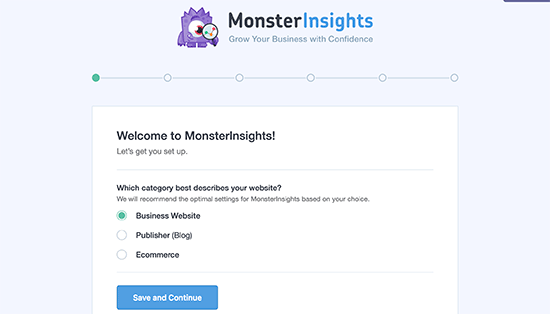
În primul rând, vi se va cere să alegeți o categorie pentru site-ul dvs. web (un site web de afaceri, un blog sau un magazin online). Selectați unul și apoi faceți clic pe butonul „Salvați și continuați”.
apoi, trebuie să faceți clic pe butonul „Conectați MonsterInsights”.,
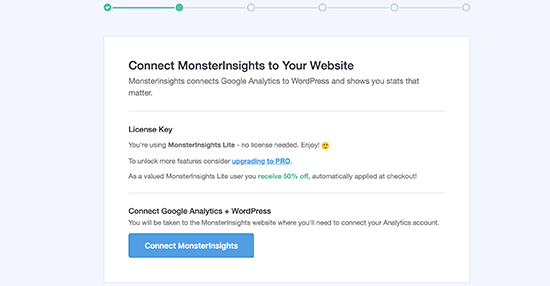
aceasta va afișa o fereastră pop-up care vă va duce în conturile Google unde vi se va cere să vă conectați sau să selectați un Cont Google dacă sunteți deja conectat.
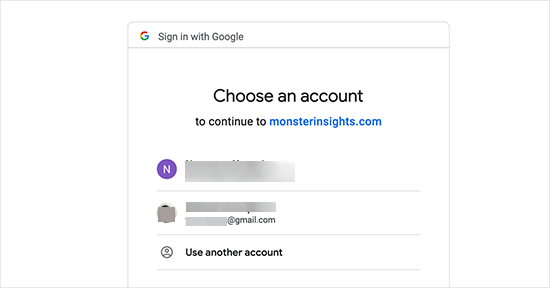
Apoi, veți fi solicitat pentru a permite MonsterInsights pentru a accesa contul Google Analytics.
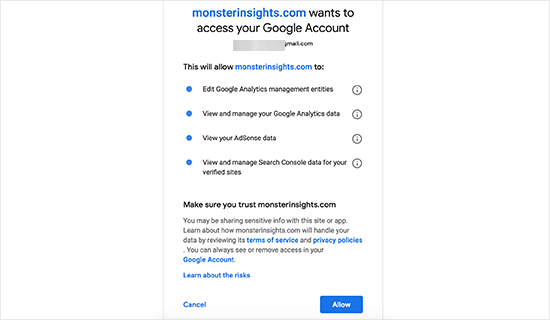
Faceți clic pe butonul „Permite” pentru a continua.
ultimul pas este să selectați profilul pe care doriți să îl urmăriți. Trebuie să selectați site-ul dvs. aici și apoi să faceți clic pe butonul „conexiune completă” pentru a continua.,MonsterInsights va instala acum Google Analytics pe site-ul dvs. web. După aceea, vi se va cere să selectați setările recomandate pentru site-ul dvs. web.
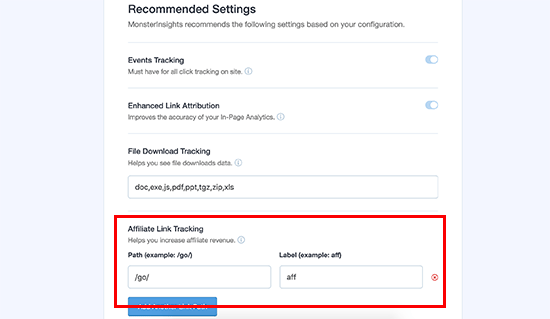
setările implicite ar funcționa pentru majoritatea site-urilor web. Dacă utilizați un plugin pentru link-uri afiliate, atunci trebuie să adăugați calea pe care o utilizați la link-urile afiliate cloak. Acest lucru vă va permite să urmăriți linkurile dvs. de afiliere în Google Analytics. Faceți clic pe butonul Salvați și continuați pentru a salva setările., apoi, MonsterInsights vă va arăta suplimente plătite pe care le puteți accesa dacă faceți upgrade la PRO. Puteți pur și simplu să faceți clic pe butonul „Salvați și continuați” pentru a sări peste acest pas.
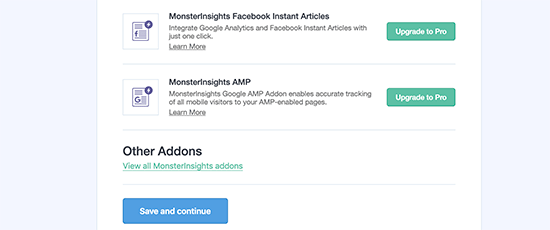
După aceea, vi se va cere să instalați WPForms plugin, care este cel mai bun WordPress contact form plugin. Puteți să-l instalați sau pur și simplu să faceți clic pe”săriți acest pas”
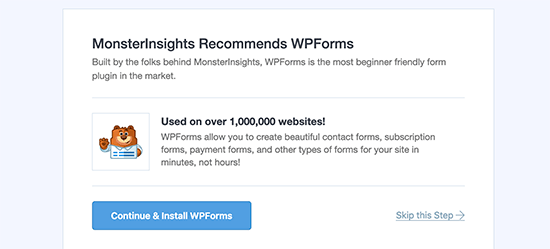
asta este tot ce ați instalat și instalat cu succes Google Analytics pe site-ul dvs. Amintiți-vă, va dura Google Analytics cândva înainte de a afișa statisticile.,
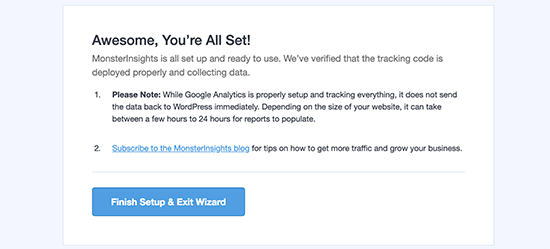
Cea mai bună parte despre MonsterInsights este că puteți vizualiza rapoartele Google Analytics în interiorul tău WordPress tabloul de bord. Pur și simplu accesați pagina Rapoarte „Insights” pentru a vedea o imagine de ansamblu rapidă a datelor dvs. de analiză.
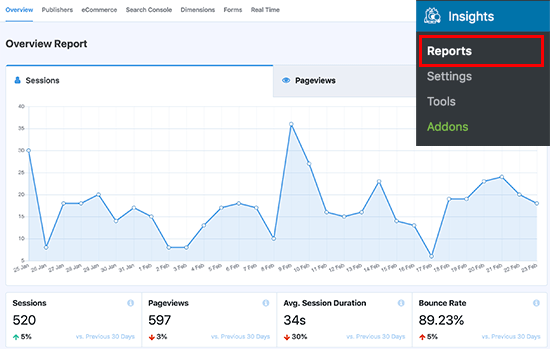
notă: MonsterInsights a fost cunoscut anterior ca Google Analytics pentru WordPress de către Yoast. Fondatorul WPBeginner, Syed Balkhi, a achiziționat plugin-ul în 2016 și l-a redenumit în MonsterInsights. Acum face parte din familia noastră de pluginuri WordPress premium.
Metoda 2., Această metodă nu este la fel de bună ca MonsterInsights, deoarece nu veți putea face configurație avansată de urmărire și nu veți putea vizualiza datele Google Analytics în tabloul de bord WordPress.în primul rând, va trebui să copiați codul de urmărire Google Analytics pe care l-ați copiat anterior la pasul 4 atunci când vă înregistrați pentru contul Google Analytics.
![]()
apoi, trebuie să instalați și să activați pluginul Insert anteturi și subsoluri. Pentru mai multe detalii, consultați ghidul nostru pas cu pas despre cum să instalați un plugin WordPress.,
la activare, trebuie să vizitați Setări ” introduceți pagina anteturi și subsoluri. Aici trebuie să inserați codul de urmărire Google Analytics pe care l-ați copiat anterior în secțiunea „Scripturi în anteturi”.
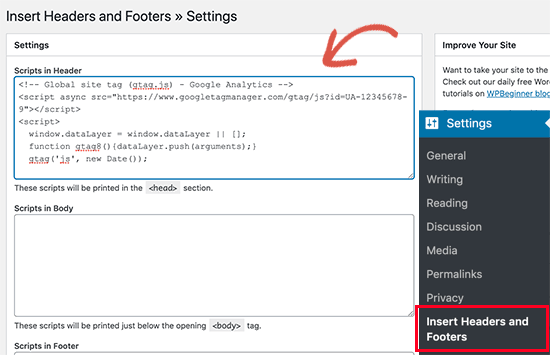
nu uitați să faceți clic pe butonul Salvați modificările pentru a stoca setările.asta e tot, ați instalat cu succes Google Analytics pe site-ul dvs.
3. Instalați Google Analytics În Tema WordPress
această metodă este destinată utilizatorilor avansați care sunt familiarizați cu codul., Este oarecum nesigur, deoarece codul dvs. va dispărea dacă comutați sau actualizați tema. Aproape niciodată nu recomandăm utilizarea acestei metode.
dacă este prima dată când adaugi cod în fișierele WordPress, atunci ar trebui să consulți ghidul nostru despre cum să copiezi fragmente de cod de lipire în WordPress.în primul rând, va trebui să copiați codul de urmărire Google Analytics pe care l-ați copiat anterior la pasul 4 atunci când vă înregistrați pentru contul Google Analytics.
![]()
acum există două modalități comune de a adăuga acest cod în Fișierele dvs. tematice WordPress., Puteți alege oricare dintre ele (nu ambele).
1. Adăugați cod în antet.fișier php
pur și simplu editați antetul.WordPress și lipiți codul de urmărire Google Analytics pe care l-ați copiat mai devreme imediat după eticheta <body>.nu uitați să salvați modificările și să încărcați fișierul înapoi pe server.de asemenea, puteți adăuga cod de urmărire Google Analytics în fișierul de funcții WordPress. Apoi va adăuga automat codul de urmărire la fiecare pagină de pe site-ul dvs.,
va trebui să adăugați acest cod la funcțiile temei dvs.fișier php.
vizualizarea rapoartelor pe site-ul Google Analytics
Google Analytics este capabil să vă arate o comoară de date colectate din Statisticile. Puteți vizualiza aceste date vizitând tabloul de bord Google Analytics.
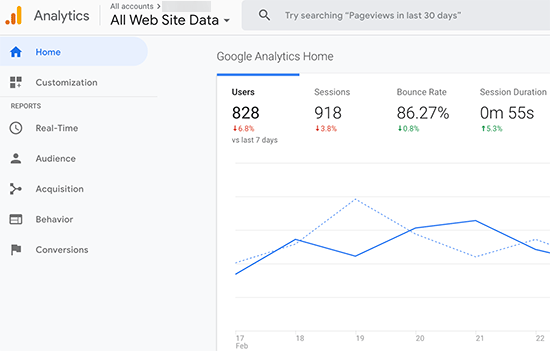
veți vedea rapoartele Google Analytics încorporate în coloana din stânga. Fiecare secțiune este împărțită în file diferite și făcând clic pe o filă se va extinde pentru a afișa mai multe opțiuni.,
- În timp Real acest raport vă va arăta o vizualizare în timp real a traficului.
- fila audiență va afișa rapoarte pentru a vă ajuta să înțelegeți utilizatorii.
- rapoarte de achiziție Explorați de unde provin utilizatorii dvs.
- rapoartele de comportament rezumă ceea ce fac utilizatorii dvs. după ce ajung pe site-ul dvs.
- rapoartele de conversie arată cât de bine te descurci în raport cu obiectivele tale.
profitând la maximum de Google Analytics
Google Analytics este un instrument incredibil de puternic, cu tone de caracteristici minunate., Unele dintre ele sunt destul de evidente și ușor de utilizat, altele necesită o configurare suplimentară. iată câteva dintre resursele care vă vor ajuta să profitați la maximum de rapoartele Google Analytics.
- urmăriți implicarea utilizatorilor în WordPress cu Google Analytics
- urmăriți clienții WooCommerce în Google Analytics
- urmăriți legăturile de ieșire din WordPress
Google Analytics funcționează cel mai bine cu Google Search Console (anterior Google Webmaster Tools). Vă permite să vedeți cum face site-ul dvs. web în rezultatele căutării., Consultați ghidul nostru complet Google Search Console pentru a afla cum să îl utilizați pentru a vă dezvolta site-ul web.sperăm că acest articol v-a ajutat să învățați cum să instalați Google Analytics în WordPress. De asemenea, poate doriți să vedeți ghidul nostru final SEO WordPress pentru începători.dacă v-a plăcut acest articol, vă rugăm să vă abonați la canalul nostru YouTube pentru tutoriale video WordPress. De asemenea, ne puteți găsi pe Twitter și Facebook.
Leave a Reply